GERBER文件中导出元件坐标的方法
cadence allegro光绘(Gerber)文件的输出_原创20210501
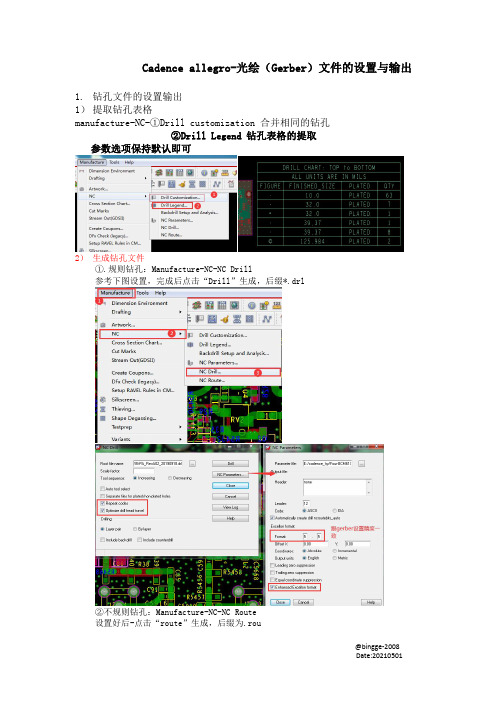
Cadence allegro-光绘(Gerber)文件的设置与输出1.钻孔文件的设置输出1)提取钻孔表格manufacture-NC-①Drill customization合并相同的钻孔②Drill Legend钻孔表格的提取参数选项保持默认即可2)生成钻孔文件①.规则钻孔:Manufacture-NC-NC Drill参考下图设置,完成后点击“Drill”生成,后缀*.drl②不规则钻孔:Manufacture-NC-NC Route设置好后-点击“route”生成,后缀为.rou注意:不管板上有没有不规则钻孔,都建议操作一次,若没有,就不会生成该文件2.Gerber(光绘)参数的设置可以设置光绘区域输出:setup-Areas-Photoplot Outline-画个区域,不设置的话就输出整板区域1)manufacture-Artwork(/图标)-Film Control-Undefined line width(未定义的线宽):6mil(0.15mm)Plot mode:Positive:正向;Negative:反向2)artwork参数设置设置钻孔精度format:5,5(英制),公制默认也行,要跟钻孔数据一致难点:清楚每个文件夹需要哪些subclass3)Gerber(光绘)文件的输出(*.art)设置好Gerber文件后,勾选要输出的对象,然后按图红色框Create Artwork,生成光绘文件(后缀为.art)若是无法生成Gerber文件,要按提示处理到没有错误。
把上述的制版输出文件+制表要求,整理到文件夹上发给板厂制版3.IPC 网表的输出(cam350网表比对,不一定输出,生产不需要)file-export-IPC 356-IPC version:IPC-D-356A-Export4.坐标文件的输出(单位为:mm)1)第一种方法(.txt)File-export-Placement-Export Placement2)第二种方式(推荐)Tools-Quick Reports-Component Report(或placed component repeport)-全选,复制-粘贴到Excel表格,再在表格整理即可5.Allegro PCB导出BOM单一般建议在orcad原理上导BOM单1)检查PCB无误后,菜单栏Tools->Quick Reports->Bill of Metrials Reports(也可保存为HTML文件,用Excel打开进行编辑整理)。
GERBER文件中导出元件坐标的方法(01)

GERBER文件中导出元件坐标的方法Gerber文件的应用现代电子生产企业的设计部门几乎全部采用电脑CAD软件进行电路设计,生产制造部门也大量使用贴片机、插件机等自动化设备进行生产,但这两个部门很少了解相互需求,许多有用信息不能共享,在企业间往往形成了两个“自动化”孤岛。
生产制造部门不能利用设计部门的CAD 文件提高生产效率,降低生产成本。
设计部门不了解生产工艺,不能提高设计水平。
但是随着市场竞争的加剧,客户要求产品交货周期的缩短,以及对生产成本的控制,迫切需要在这两个孤岛间建立起联系,以缩短生产准备时间,加强生产前的缺陷分析,减少产品返修。
这就需要在CAD设计系统和生产自动化这些“自动化孤岛”进行信息流的联接,拆除产品设计与产品制造之间的“隔墙”。
本文将阐述如何通过电脑辅助制造软件利用Gerber文件,进行贴片机生产线的离线编程准备、元件位置图的生成等,提高电子组装生产效率、降低生产成本。
1、Gerber文件简介用户或企业设计部门,往往出于各方面的考虑,只愿意提供给生产制造部门电路板的Gerber文件。
Gerber文件是所有电路设计软件都可以产生的文件,在电子组装行业又称为模版文件(stencil data),在PCB制造业又称为光绘文件。
可以说Gerber文件是电子组装业中最通用最广泛的文件格式。
因此对于一个电子生产企业,拥有一个能够处理Gerber文件的电脑辅助制造CAM软件是非常重要的,它对安排产品生产的准备、制造及测试各工序都有辅助提高质量的作用。
Gerber文件是EIA的标准格式,分RS274-D和RS274-X两种,其中RS274-X是RS274-D的扩展文件。
生产制造部门在条件许可的情况下,应当尽可能要求用户或设计部门提供RS274-X的Gerber文件,这样有利于各工序的生产准备。
2、利用Gerber文件生成贴片坐标传统的贴片机生产装配前的准备工作往往是要等到PCB厂将PCB电路板生产好后方才可以进行。
如何导出gerber文件 亿道电子

如何导出光绘文件
三步走:
Step1:设置原点
Step2: Gerber文件导出
Step3: 钻孔文件导出
Step1: 设置原点
在板子左下角放置原点:
Step2: Gerber导出
1.打开Gerber Files选项
2.参数设置
(1)在“General”选择Units(单位):Inches,Format(格式):2:5;
(2)在“Layers”选择需要用的Layer,双面板包含:GTO,GTS,GTL,GBL,GBS,GBO,GKO.(7个)。
右边选项不要勾选,镜像层选择:“All Off”;
(3)在“Drill Drawing”、“Apertures”保持默认设置;
(4)在“Advanced”选项中:file size不动,取默认值;Leading/trailing zeros:选择supress leading zero【省略前导0】.position on film:选择reference to relative origin【使用相对坐标原点】其他默认值就行了。
(5)点击确认按钮,将会输出Gerber文件(PCB文件建立在PCB工程下面,将会自
动保存到输出文件夹)。
Step3: 钻孔文件导出
1、选择“NC Drill Drawing”
2、钻孔文件选项设置,设置完毕后点击OK。
3、出现如下对话框,确认蓝色选中区域内的格式设置,点击Ok
4、生成钻孔文件XXXX.TXT(XXXX为PCB命名)。
5、在工程所在路径文件夹下包含了PCB加工需要的光绘文件。
坐标数据导出方法

坐标数据导出方法PCB设计软件坐标数据导出方法利用PCB设计软件自身功能导出坐标数据这是最常见的坐标数据导出方法,大多数工厂都采用这种方法获取元件坐标数据,步骤大致可以分为三步:1)单位切换;2)设置坐标原点;3)坐标导出。
下面将分别介绍一些常见PCB 设计软件坐标数据的导出方法。
2.1 PADSPADS 软件是Mentor 公司出品的面向中低端用户的一款优秀电路板设计软件,目前最新版本号是2007,PADS 软件导出坐标文件步骤如下:1)用PADS 打开PCB 文件。
2)切换公制单位。
因为贴片机的单位是mm,有些图形是以mil 作单位,所以要切换成公制单位。
具体操作过程如下:选择菜单“Setup→Preference”,在Global 选项卡中Design Unit 栏中选择Metric,即切换为公制单位。
3)设定坐标原点。
选择菜单“Setup→Set Origin”,用鼠标在PCB 上选定恰当的位置并确定为新的坐标原点,一般选择PCB 左下角。
4)输出坐标数据。
选择菜单“File→CAM”,弹出如图1 所示界面,在Side 栏中选择PCB 顶层或底层(Top or Bottom),Parts 栏中选择SMT,Output 中选择输出贴片机格式,这里选择Dynapert Promann,然后点击“Run”按钮,在弹出的提示文件存盘路径的对话框中点击确认键,坐标数据导出。
图1 PADS 坐标数据输出2.2 ProtelProtel 软件是最早进入中国板级设计市场的PCB 设计软件,在中国拥有众多的用户,影响力巨大,目前最新版本号是AD6.9,本文以Protel 99 软件为例介绍坐标文件导出方法,步骤如下:1)用Protel99 软件打开PCB 文件。
2)设定原点。
选择菜单“Edit →Origin →Set”,设定坐标原点。
3)导出坐标数据。
选择菜单“File→Cam Manager…”,出现输出数据向导界面,按“Next”,选择输出数据类型为Pick Place(如图2),再依次按“Next”继续,注意文件格式选择Text (文本)、单位选择Metric(公制)。
利用Gerber文件生成贴片坐标及元件位置图的方法技巧

利用Gerber文件生成贴片坐标及元件位置图的方法技巧2010-10-11 21:59Gerber文件是所有电路设计软件都可以产生的文件,在电子组装行业又称为模版文件(stencil data),在PCB制造业又称为光绘文件。
可以说Gerber文件是电子组装业中最通用最广泛的文件格式。
用户或企业设计部门,往往出于各方面的考虑,只愿意提供给生产制造部门电路板的Gerber文件。
对于一个电子生产企业,拥有一个能够处理Gerber文件的电脑辅助制造CAM 软件是非常重要的,它对安排产品生产的准备、制造及测试各工序都有辅助提高质量的作用。
Gerber文件是EIA的标准格式,分RS274-D和RS274-X两种,其中RS274-X是RS274-D 的扩展文件。
生产制造部门在条件许可的情况下,应当尽可能要求用户或设计部门提供RS274-X的Gerber文件,这样有利于各工序的生产准备。
本文从CAD设计系统及生产自动化之间的联系入手,探讨如何利用Gerber文件进行贴片机生产线的离线编程准备、元件位置图的生成,从而提高电子组装生产效率、降低生产成本。
Gerber文件的应用2一、利用Gerber文件生成贴片坐标传统的贴片机生产装配前的准备工作往往是要等到PCB厂将PCB电路板生产好后方才可以进行。
通常要让贴片机停止工作,利用贴片机的人工示教方式,移动摄像头在电路板上找出所有贴片元件的坐标位置,然后再将物料表(BOM)等其他信息手工输入到贴片机中。
这种方式需要占用贴片机的生产时间,而且采用人工示教方式找点对于普通的一块有几百个贴片元件的电路板来讲是一件费时费力而又极易出现差错的工作。
同时由于人为的必然误差,元件位置偏差等原因导致的修复及返工的成本上升。
对于电子制造服务(EMS)企业来讲,贴片机的生产时间就是企业的经济来源,无疑这种方式对企业的生产造成的损失是很大的。
Gerber文件的应用3目前普遍采用的方式是在设计部门或用户提供电路板设计文件时,可以直接由电路设计软件直接生成,例如Protel、Powerpcb和Cadence等电路设计软件都具有这个功能。
SMT行业中如何使用Gerber文件导出元件坐标
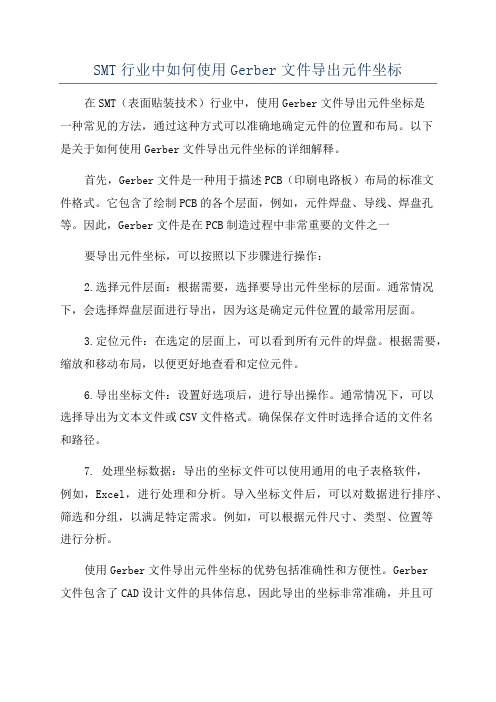
SMT行业中如何使用Gerber文件导出元件坐标在SMT(表面贴装技术)行业中,使用Gerber文件导出元件坐标是一种常见的方法,通过这种方式可以准确地确定元件的位置和布局。
以下是关于如何使用Gerber文件导出元件坐标的详细解释。
首先,Gerber文件是一种用于描述PCB(印刷电路板)布局的标准文件格式。
它包含了绘制PCB的各个层面,例如,元件焊盘、导线、焊盘孔等。
因此,Gerber文件是在PCB制造过程中非常重要的文件之一要导出元件坐标,可以按照以下步骤进行操作:2.选择元件层面:根据需要,选择要导出元件坐标的层面。
通常情况下,会选择焊盘层面进行导出,因为这是确定元件位置的最常用层面。
3.定位元件:在选定的层面上,可以看到所有元件的焊盘。
根据需要,缩放和移动布局,以便更好地查看和定位元件。
6.导出坐标文件:设置好选项后,进行导出操作。
通常情况下,可以选择导出为文本文件或CSV文件格式。
确保保存文件时选择合适的文件名和路径。
7. 处理坐标数据:导出的坐标文件可以使用通用的电子表格软件,例如,Excel,进行处理和分析。
导入坐标文件后,可以对数据进行排序、筛选和分组,以满足特定需求。
例如,可以根据元件尺寸、类型、位置等进行分析。
使用Gerber文件导出元件坐标的优势包括准确性和方便性。
Gerber文件包含了CAD设计文件的具体信息,因此导出的坐标非常准确,并且可以直接用于后续的生产流程,例如,自动化表面贴装系统(自动贴片机)的设置。
此外,通过导出元件坐标,SMT行业可以更好地进行自动化生产和检测。
元件坐标可以用于自动贴片机精确定位元件,减少人工操作的错误和风险。
同时,坐标数据还可以用于检测PCB布局和元件位置的准确性,提前发现潜在的问题。
总结起来,使用Gerber文件导出元件坐标是在SMT行业中很常见的操作。
通过这种方法,可以准确地确定元件的位置和布局,进一步提高生产的效率和质量。
GC坐标的导出与引入
1、Gerber File的准备和导入我们先准备好Gerber File,包括两个层,一个是丝印层(SilkScreen),另外一个是焊盘层(SolderPaste),最好是RS-274-X格式的,这个可以提前用CAM350处理出来。
准备好了Gerber File之后就可以导入到Gc-Powerstation里面去了,按Shift+I(或者进入File菜单,选择Import),出现“Import-Select File”,选择需要导入的Gerber File(按住Ctrl+鼠标左键将需要的文件选择上),然后点击“Select”,软件会自动识别GerberFile的格式,并且提示用户格式是否正确,如果正确,则选择“OK”,直到出现如图所示的界面,此时需要确定Gerber File层的类型。
根据软件显示的颜色和实际的层类型的选择,如现在的层是青色,它是顶层的SolderPaste层,因此在Side 栏目里面选择“Top”,在Layer Type里面选择“SolderPaste”,然后给这个层自定义一个名称,俺这里就定义为“TOP-SolderPaste”,这里还有一点说明一下,最好是将Pads的颜色和Trace的颜色设置为不同的,这样在软件显示的时候可以更明白一些。
接着点击“Next File”,进行同样的操作,层设置完成之后,点击确定,这样这个Gerber File的导入工作就完成了。
2、Traces转换成Pads首先点击丝印层,按一下“H”,将其隐藏起来,然后按一下“D”,刷新显示,此时会发现SolderPaste层里面有两种显示颜色(在gerber file导入时设置的),一种颜色是Pads的,另外一种是Traces的,因为做后续的处理所用的到资料都是Pads的,所以我们需要将所有可用的Traces转换成Pads。
按一下“*”(选取所有内容),然后再按一下“Ctrl+K”,出现“Atuo Convert Sketched Pads”栏目,点击确定,此时会显示出所有Traces转换出来的Pads(不包括gerber file导入时的Pads),并且在每个Pads上都会有一个“+”中心坐标的图案。
Gerber文件导出
:画好PCB后,在PCB 的文件环境中,左键点击文件-输出制造文件-Gerber Files,进入Gerber setup 界面.在“常规”选项里面,“单位”选择“英寸”,格式选择2:5 ,这个尺寸精度比较高,当然,也要先和制板加工厂协商确定精度。
在“层”里面,选中“包含未连接中间层焊盘”,在“绘制层” 下拉菜单里面选择“选择使用过的”,注意要检查一下,不要丢掉层。
在“镜像层” 下拉菜单里面选择“全部关闭”,右边的机械层都不要选。
在“光圈”里面,选中“嵌入的光圈(RS274X) ”(在方格里打勾)在“高级”里面,在“前导/殿后零字符” 区域,选中“抑制前导零字符”(这个选项可以和加工厂商量的) 左键点击“确认”按键,进行第一次输出。
(生成的*.cam可不用保存)2:在PCB 的文件环境中,再次进入Gerber setup 界面,在“层”里面,在左边的“绘制/镜像层” 都不选中,“包含未连接中间层焊盘”也不选中, 只选中有关板子外框的机械层。
在“钻孔制图”里面,选择你要导出的层对。
一般选择“绘制全部使用的层对”,“镜像绘制”不用选中。
(钻孔统计图钻孔向导图两个区里面设置要一致)!左键点击“确认”按键,进行第二次输出。
(生成的*.cam可不用保存)3:在PCB 的文件环境中,左键点击文件-输出制造文件-NC Drill Files,进入NC Drill Setup (NC钻孔设置)界面,单位选择“英寸”,格式选择2:5 ,尺寸精度比较高,当然,也要和加工厂协商确定精度。
在“前导/尾随零字符” 区域,选中“抑制前导零字符”(这个选项可以和加工厂商量的),和Gerber Setup 的“高级”里面要保持一致,其他默认选项不变。
左键点击确认按键,进行第三次输出。
在弹出来的“输入钻孔数据” 界面里左键点击“确认”按键,进行输出。
( 所有的*.Cam 文件都不用保存的。
)----把当前工程目录下的Out 文件夹中的所有的文件进行打包压缩,送到加PCB工厂进行加工。
gerber文件导坐标
Gerber文件的应用1、Gerber文件简介用户或企业设计部门,往往出于各方面的考虑,只愿意提供给生产制造部门电路板的Gerber文件。
Gerber文件是所有电路设计软件都可以产生的文件,在电子组装行业又称为模版文件(stencil data),在PCB制造业又称为光绘文件。
可以说Gerber文件是电子组装业中最通用最广泛的文件格式。
因此对于一个电子生产企业,拥有一个能够处理Gerber文件的电脑辅助制造CAM软件是非常重要的,它对安排产品生产的准备、制造及测试各工序都有辅助提高质量的作用。
Gerber文件是EIA的标准格式,分RS274-D和RS274-X两种,其中RS274-X是RS274-D的扩展文件。
生产制造部门在条件许可的情况下,应当尽可能要求用户或设计部门提供RS274-X的Gerber文件,这样有利于各工序的生产准备。
2、利用Gerber文件生成贴片坐标传统的贴片机生产装配前的准备工作往往是要等到PCB厂将PCB电路板生产好后方才可以进行。
通常要让贴片机停止工作,利用贴片机的人工示教方式,移动摄像头在电路板上找出所有贴片元件的坐标位置,然后再将物料表(BOM)等其他信息手工输入到贴片机中。
这种方式需要占用贴片机的生产时间,而且采用人工示教方式找点对于普通的一块有几百个贴片元件的电路板来讲是一件费时费力而又极易出现差错的工作。
同时由于人为的必然误差,元件位置偏差等原因导致的修复及返工的成本上升。
对于电子制造服务(EMS)企业来讲,贴片机的生产时间就是企业的经济来源,无疑这种方式对企业的生产造成的损失是很大的。
目前普遍采用的方式是在设计部门或用户提供电路板设计文件时,可以直接由电路设计软件直接生成,例如Protel、Powerpcb和Cadence等电路设计软件都具有这个功能。
但有些情况下用户或企业设计部门只提供Gerber文件,这时就需要通过某些电脑辅助设计软件处理来获取贴片坐标数据,例如Graphicode公司的GC-PowerStation软件就是这方面的佼佼者,目前最新的版本是5.4.4,利用用户或设计部门提供提供的Gerber文件,只需几分钟的时间就可以迅速提取出所有贴片元件的中心坐标和旋转角度(而传统的方式却需要大半天时间)。
GERBER 文件的导出
2006 年 6 月客户资料Fra bibliotek1/4
5. 出现如下窗口,(其中可能有不同界面),右键 GERBER,选择 “New alias”
6. 打入名称, (例如 GBR, 这个名称可随便打, 和款号无关)
2006 年 6 月
客户资料
2/4
7. 点击右边的三个点, 选择步骤 1 中新建立的文件夹 8. 点击 “打开”
说明
主题: GERBER 文件的导出
若无特别注明,下文中所提及的 “点击” 都是指 “左键”
1. 在 D 盘下新建一个文件夹 (例如 GERBER2) 2. 以后转换给客户的 GERBER 文件导出后都会生成到那里去 3. 打开 Modaris, “开启款式系列”,打开要转的文件 4. 点击 “档案”--- “导出”
9. 多了一个 “手指”,点击它前面的 “+”
2006 年 6 月
客户资料
3/4
10. 出现蓝色的衣片,这就是了, 选中它
11. 选 “OK”, 文件转换成功
2006 年 6 月
客户资料
4/4
- 1、下载文档前请自行甄别文档内容的完整性,平台不提供额外的编辑、内容补充、找答案等附加服务。
- 2、"仅部分预览"的文档,不可在线预览部分如存在完整性等问题,可反馈申请退款(可完整预览的文档不适用该条件!)。
- 3、如文档侵犯您的权益,请联系客服反馈,我们会尽快为您处理(人工客服工作时间:9:00-18:30)。
GERBER文件中导出元件坐标的方法Gerber文件的应用现代电子生产企业的设计部门几乎全部采用电脑CAD软件进行电路设计,生产制造部门也大量使用贴片机、插件机等自动化设备进行生产,但这两个部门很少了解相互需求,许多有用信息不能共享,在企业间往往形成了两个“自动化”孤岛。
生产制造部门不能利用设计部门的CAD 文件提高生产效率,降低生产成本。
设计部门不了解生产工艺,不能提高设计水平。
但是随着市场竞争的加剧,客户要求产品交货周期的缩短,以及对生产成本的控制,迫切需要在这两个孤岛间建立起联系,以缩短生产准备时间,加强生产前的缺陷分析,减少产品返修。
这就需要在CAD设计系统和生产自动化这些“自动化孤岛”进行信息流的联接,拆除产品设计与产品制造之间的“隔墙”。
本文将阐述如何通过电脑辅助制造软件利用Gerber文件,进行贴片机生产线的离线编程准备、元件位置图的生成等,提高电子组装生产效率、降低生产成本。
1、Gerber文件简介用户或企业设计部门,往往出于各方面的考虑,只愿意提供给生产制造部门电路板的Gerber 文件。
Gerber文件是所有电路设计软件都可以产生的文件,在电子组装行业又称为模版文件(stencil data),在PCB制造业又称为光绘文件。
可以说Gerber文件是电子组装业中最通用最广泛的文件格式。
因此对于一个电子生产企业,拥有一个能够处理Gerber文件的电脑辅助制造CAM软件是非常重要的,它对安排产品生产的准备、制造及测试各工序都有辅助提高质量的作用。
Gerber文件是EIA的标准格式,分RS274-D和RS274-X两种,其中RS274-X是RS274-D 的扩展文件。
生产制造部门在条件许可的情况下,应当尽可能要求用户或设计部门提供RS274-X 的Gerber文件,这样有利于各工序的生产准备。
2、利用Gerber文件生成贴片坐标传统的贴片机生产装配前的准备工作往往是要等到PCB厂将PCB电路板生产好后方才可以进行。
通常要让贴片机停止工作,利用贴片机的人工示教方式,移动摄像头在电路板上找出所有贴片元件的坐标位置,然后再将物料表(BOM)等其他信息手工输入到贴片机中。
这种方式需要占用贴片机的生产时间,而且采用人工示教方式找点对于普通的一块有几百个贴片元件的电路板来讲是一件费时费力而又极易出现差错的工作。
同时由于人为的必然误差,元件位置偏差等原因导致的修复及返工的成本上升。
对于电子制造服务(EMS)企业来讲,贴片机的生产时间就是企业的经济来源,无疑这种方式对企业的生产造成的损失是很大的。
目前普遍采用的方式是在设计部门或用户提供电路板设计文件时,可以直接由电路设计软件直接生成,例如Protel、Powerpcb和Cadence等电路设计软件都具有这个功能。
但有些情况下用户或企业设计部门只提供Gerber文件,这时就需要通过某些电脑辅助设计软件处理来获取贴片坐标数据,例如Graphicode公司的GC-PowerStation软件就是这方面的佼佼者,目前最新的版本是5.4.4,利用用户或设计部门提供提供的Gerber文件,只需几分钟的时间就可以迅速提取出所有贴片元件的中心坐标和旋转角度(而传统的方式却需要大半天时间)。
大大缩短生产准备时间,并且由于直接处理用户的CAD设计文件,提高了生产装配精度,降低了故障率。
下面简要介绍如何利用GC-PowerStation软件生成贴片坐标数据。
预览:2.1 导入Gerber文件。
在软件窗口中,选择菜单“File→Import...”,选择要导入的Gerber 文件(配合Ctrl键可一次选取多个Gerber文件),Gerber文件应包括电路板焊盘层(Solderpaste)和丝印层(Silkscreen)。
2.2 设定每层Gerber文件的属性。
鼠标右击屏幕右下侧显示的Gerber文件,选择“Proterties…”,弹出“GC Explore”对话框,在Layer Type选项框中设置每层Gerber文件的属性,焊盘层选择Solderpaste,丝印字符层选择Silkscreen,如图1所示。
2.3 切换公制单位。
因为贴片机的单位是mm,有些图形是以mil作单位,所以要切换成公制单位。
具体操作过程如下:选择菜单“View→Units...”,在弹出的“Unit”对话框中选择millimets (毫米)。
2.4 设定坐标原点。
一般我们取在电路板的左下角,首先将电路板显示放大到合适尺寸,将光标移到电路板的左下角中心处,按Space键确定住位置,选择菜单“Tool→Zero User...”。
2.5 将Pad(Trace部分)转成Pads+Parts。
有些设计人员在设计电路板时习惯以Trace 的方式来画Pads,而这些Trace无法由系统辩识出其Pads的位置,故无法由其转换坐标出来,所以需要将Pad(Trace部分)转成Pads+Parts。
具体操作过程如下:鼠标右击屏幕右下侧显示的丝印层Gerber文件,在弹出的对话框中选择“View”或“Hide”,即将丝印层暂时设定为浏览或隐藏,选择菜单“Edit→Select All”,选中所有的焊盘,再选择菜单“CAM→Auto Convert Skteched Pads”,弹出如图2所示的对话框,设置焊盘层Gerber文件,如图2所示。
按“OK”按钮转换完毕。
预览:2.6 坐标辨识。
先将欲转换的焊盘选中,选择菜单“Parts→Auto Centroid Extraction…”,在弹出的对话框中设定每种芯片的方向,按OK键后转换完成,并生成了一个新的已辨识坐标的焊盘层,如图3所示。
有时会出现找错焊盘中心的情况,这时可以选中找错中心的焊盘,选择菜单“Parts→Explode Parts”,将找错中心的焊盘分解开来,再选中欲转换的焊盘,选择菜单“Parts→Teach Parts”,正确找出焊盘的中心,如图4。
2.7 元件位号(Ref.Des)的辩识。
已辨识坐标的焊盘层和丝印层必须都处于edit状态下,如图3所示,P1层和P2层处于EDIT状态下,将十字光标移至任一Ref.Des字母的左上角顶点后按下空格键,确定住光标位置,如图5所示,再选择菜单预览:Gerber文件在电子组装领域中的另一大用途就是用来制作元件位置图,元件位置图是指导生产的重要工艺资料,例如手工插件的工艺卡等,需要在元件位置图上标注每个工位的插装元件的位置、数量等必要信息。
一般的做法是将电路板设计文件转换为AUTOCAD格式文件(例如DXF文件),然后用AUTOCAD软件打开,然后复制到专门的表格文件中,加入必要的文字信息,再将指定的元件进行醒目处理(例如涂红等)。
常见的电路设计软件一般都具有导出DXF 文件的功能,那为什么还要利用Gerber文件导出DXF文件呢?这是因为有的电路设计软件,例如Protel等,会碰到导出的DXF文件很大,有时会有上百兆,用AUTOCAD打开很慢,或者根本就打不开,这时候就需要先将电路文件先转为Gerber文件,再利用一些CAM软件打开,转换成DXF文件,文件大小会大为降低,通常不到10M,用AUTOCAD软件很容易打开。
这样的CAM软件很多,例如CAM350、GerbTool以及GC-PowerStation等,其中CAM350的应用最为广泛,本文将以CAM350(Version 9.0)为例介绍如何利用Gerber文件导出DXF文件。
3.1 导入Gerber文件“Tools→Zero Relative”将相对坐标归零,此时画面左边的Relative部分的坐标会出现零(图6),接着按下空格键松开被固定的十字光标并移至该字母的右下角顶点,此时Relative部分的坐标分别代表字符的长和宽。
接着选择Select All将已辨识坐标的焊盘层和丝印层标识出来,选择菜单“Parts→Find Refererce Designator(s)”,弹出如图7的对话框,在Silk Layer选择框中选择丝印层,而Part Layer选择框中已默认选中已辨识坐标的焊盘层。
在Width和Height栏中分别填入前面测的字符的长和宽,这里是0.6mm和1.1mm,然后点击OK键完成元件位号的辨识。
2.8 元件位号(Ref.Des)的确认。
元件位号的辨识会出现些错误,需要进行确认。
操作步骤如下:选中已辨识坐标的焊盘层和丝印层,选择菜单“Tools→Query…”,出现如图8所示的界面,在屏幕左下角的Display设置区域中选择Part,然后确认屏幕下侧坐标栏中的每个坐标位号是否与屏幕右侧中显示的图形中元件位号一至,若不一致,则进行修改。
确认完毕后按屏幕下侧的“Save”按钮将坐标文件保存下来。
至此,贴片坐标数据导出完毕。
3、利用Gerber文件制作元件位置图4 、结论综上所述,通过电脑辅助制造软件充分利用Gerber文件,可以提前利用电脑,在不占用生产设备的时间,提前作好生产准备工作,大大提高电子组装生产的效率,提高生产精度,减少生产故障率,降低生产成本,整体提高生产效率,车间里为赶时间而加班加点的狼狈景象将永远成为过去,使得企业效益得到有效提高。
3.2 导出DXF文件。
选择菜单“File→Export→DXF”,在弹出的对话框中选择导出的路径和文件名,至此DXF文件就-导出来了,用AUTOCAD软件打开就可以制作元件位置图了。
SMT生产线中的大多数加工设备均为数控设备。
它们编程所需要的大多数特征数据均可从CAD设计系统中得到。
如何在CAD设计系统和SMT自动化加工设备之间建立有机的联系和共享,正是我们所要解决的问题。
本文介绍了从Gerber文件中导出X、Y坐标数据的方法,同时还介绍了如何从Gerber文件中导出DXF文件,最后文章指出利用Gerber文件可有效提升电子组装生产的效率和质量。
